Como restaurar a área de trabalho se ela estiver faltando
No processo de uso diário do computador, você pode descobrir repentinamente que todos os ícones ou arquivos da área de trabalho desapareceram. Esta situação pode fazer as pessoas entrarem em pânico. Este artigo fornecerá uma análise detalhada dos motivos pelos quais a área de trabalho desaparece e fornecerá uma variedade de métodos de recuperação, ao mesmo tempo que anexará dados recentes de tópicos importantes para referência.
1. Razões comuns pelas quais a área de trabalho desaparece
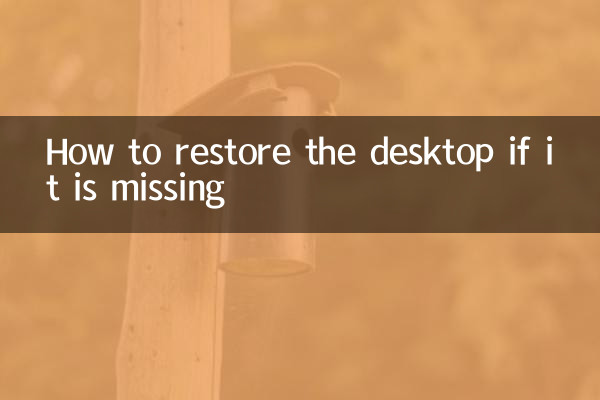
| Tipo de motivo | Instruções específicas |
|---|---|
| Erro nas configurações do sistema | Você pode ter ocultado os ícones da área de trabalho ou alterado as configurações de exibição por engano. |
| O explorador trava | O processo explorer.exe está anormal e a área de trabalho não pode ser exibida. |
| Vírus ou malware | Alguns vírus ocultam deliberadamente o conteúdo da área de trabalho |
| Perfil de usuário corrompido | Uma anormalidade no perfil do usuário do sistema faz com que a área de trabalho não carregue. |
| Problemas de driver da placa gráfica | Anormalidades no driver de vídeo podem causar erros de exibição na área de trabalho |
2. Solução de recuperação de desktop
Método 1: verifique as configurações dos ícones da área de trabalho
Clique com o botão direito em um espaço vazio da área de trabalho → selecione “Exibir” → certifique-se de que “Mostrar ícones da área de trabalho” esteja marcado. Se não estiver marcado, clique para marcá-lo para restaurar a exibição dos ícones da área de trabalho.
Método 2: reinicie o Explorer
Pressione Ctrl+Shift+Esc para abrir o Gerenciador de Tarefas → Encontre o processo "Windows Explorer" → clique com o botão direito e selecione "Reiniciar". Isso atualizará a exibição da área de trabalho.
Método 3: mostrar arquivos ocultos
Abra o Explorador de Arquivos → clique na guia “Exibir” → marque “Itens Ocultos”. Em alguns casos, os arquivos da área de trabalho podem estar configurados incorretamente com o atributo oculto.
Método 4: crie uma nova conta de usuário
Se o perfil do usuário estiver danificado, você pode tentar: Configurações do Windows → Contas → Página inicial e outros usuários → Adicionar outro usuário → Criar uma nova conta e fazer login para testar.
Método 5: Restauração do Sistema
Se o problema ocorreu recentemente, você pode tentar usar a função de restauração do sistema para restaurar um ponto de restauração normal anterior.
3. Medidas para evitar o desaparecimento da área de trabalho
| Precauções | Operações específicas |
|---|---|
| Faça backup de arquivos importantes regularmente | Faça backup de arquivos importantes da área de trabalho em outras partições ou armazenamento em nuvem |
| Instale um software de segurança confiável | Evite que vírus ou malware danifiquem seu sistema |
| Mantenha seu sistema atualizado | Instale atualizações e patches do Windows imediatamente |
| Crie um ponto de restauração do sistema | Crie pontos de restauração manualmente antes de fazer grandes alterações |
4. Referência de dados para tópicos recentes recentes
| tópicos quentes | índice de calor | Plataforma principal de discussão |
|---|---|---|
| Atualização do Windows 11 24H2 | 95 | Weibo, Zhihu, Tieba |
| A ascensão do conceito AI PC | 88 | Conta pública WeChat, estação B |
| Segurança de dados e proteção de privacidade | 85 | Zhihu, fóruns profissionais |
| Tecnologia de teletrabalho | 82 | LinkedIn, Maimai |
| Status de desenvolvimento do Metaverso | 78 | Douyin, Kuaishou |
5. Aconselhamento profissional
Se o problema não for resolvido após tentar os métodos acima, é recomendado:
1. Entre em contato com pessoal profissional e técnico para obter assistência
2. Considere fazer backup dos dados e reinstalar o sistema.
3. Verifique se há problemas de hardware, especialmente dispositivos de armazenamento
Resumo:Embora seja irritante quando a área de trabalho desaparece repentinamente, geralmente ela pode ser restaurada com operações simples. Compreender as causas, dominar as soluções e tomar medidas preventivas pode efetivamente evitar que problemas semelhantes voltem a acontecer. Se o problema for complexo, procurar ajuda profissional é a opção mais segura.
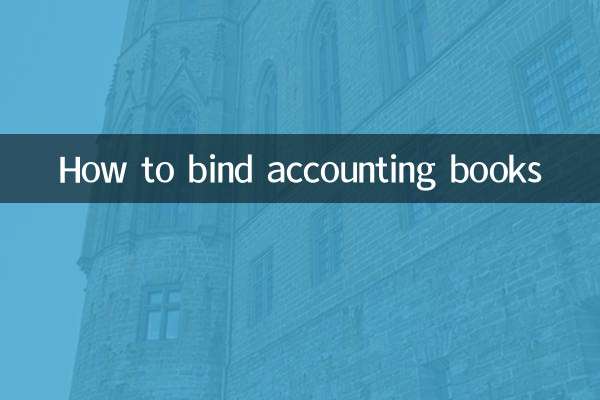
Verifique os detalhes

Verifique os detalhes